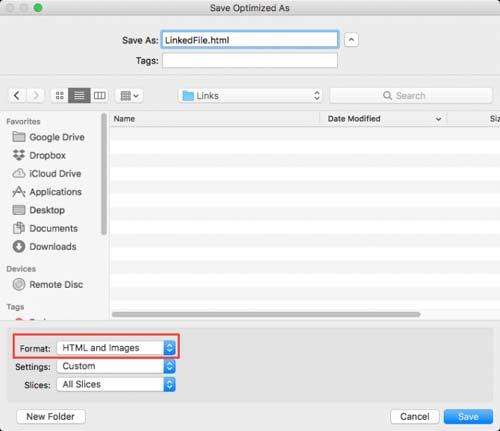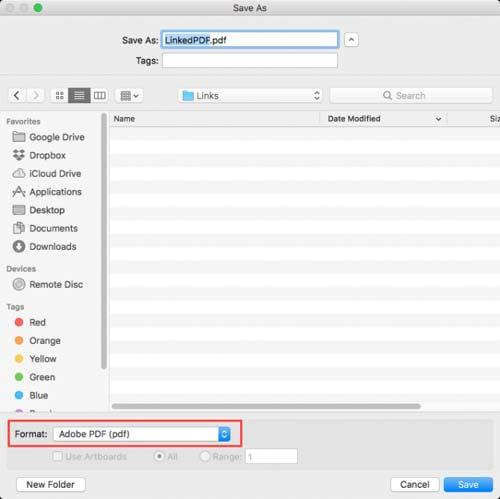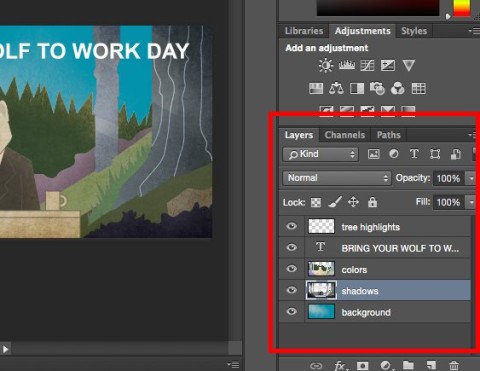Das Hinzufügen von Hyperlinks in Adobe Photoshop oder Illustrator ist nicht so einfach wie das Auswählen von Text oder das Klicken mit der rechten Maustaste auf ein Bild und das Auffinden verfügbarer Optionen. Dies bedeutet jedoch nicht, dass Sie dies nicht tun können. Im folgenden Artikel erfahren Sie, wie Sie Links in Adobe Illustrator und Photoshop detailliert einfügen.
Anweisungen zum Einfügen von Links in Adobe Photoshop
Laden Sie Photoshop herunter Laden Sie Photoshop für Mac herunter
Die einfachste Möglichkeit, Links in Photoshop hinzuzufügen, ist die Verwendung der Slice-Funktion. Sie müssen Ihr Dokument als HTML-Datei speichern und freigeben. Gehen Sie wie folgt vor, um einen Link in Photoshop einzufügen:
- Nachdem Sie ein Bild oder Text einfügen , wie gewünscht einen Hyperlink, in Photoshop hinzufügen, wählen Sie Werkzeuge Scheibe indem Sie auf Extras Crop in der Symbolleiste, und blättern Sie in der Liste , bis Sie das Symbol Messer finden ( Tastenkombination C ).

- Klicken Sie mit der rechten Maustaste auf das neu hinzugefügte Bild und wählen Sie Schnittoptionen bearbeiten ...

- Fügen Sie im folgenden Dialogfeld den Link in das URL- Feld ein und klicken Sie auf OK . Wenn der Link in einem neuen Fenster geöffnet werden soll, wählen Sie im Menü Ziel die Option _blank . Klicken Sie auf OK .

- Nachdem Sie die Datei gespeichert haben, klicken Sie auf Datei> Exportieren> Für Web speichern (Legacy) .
- Sie wählen im angezeigten Dialogfeld Voreinstellung . Sie können als JPG oder PNG speichern und auf Speichern klicken .

- Geben Sie im folgenden Dialogfeld einen Dateinamen ein und klicken Sie auf Dateiformat> HTML und Bilder> Speichern .
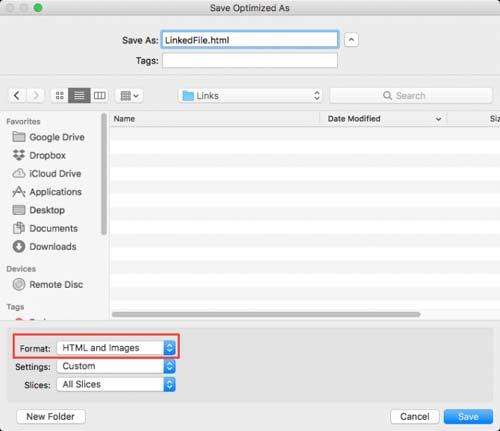
Anweisungen zum Einfügen von Links in Adobe Illustrator
Adobe Illustrator herunterladen Adobe Illustrator für Mac herunterladen
Das Einfügen von Links in Bilder in Adobe Illustrator wird vereinfacht, Sie müssen die Datei jedoch als PDF-Datei speichern. Gehen Sie wie folgt vor, um Links in Adobe Illustrator hinzuzufügen:
- Wählen Sie das Textwerkzeug (Verknüpfung T ) und fügen Sie den Link oben im Bild oder Objekt ein, während Sie den Link hinzufügen möchten. Stellen Sie sicher, dass beim Einfügen des Links der Link als http: // angezeigt wird .
- Sie müssen einen Weg finden, um den Linktext auszublenden. Sie können es hinter dem Objekt platzieren, indem Sie mit der rechten Maustaste klicken und Anordnen> Nach hinten senden auswählen . Darüber hinaus können Sie die Farbe ändern, um sie an den Hintergrund oder das Objekt anzupassen, mit dem Sie verknüpfen, sofern es monochrom ist.

- Klicken Sie auf Datei <Speichern unter .
- Fügen Sie im daraufhin angezeigten Dialogfeld den Dateinamen hinzu und wählen Sie das PDF-Format aus.
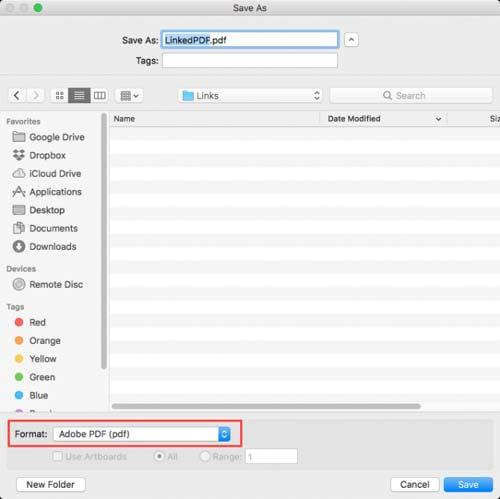
Diese Methode funktioniert nicht mit Textfeldern. Wenn Sie einen Link in den Text einfügen möchten, können Sie die obigen Schritte ausführen, müssen den Text jedoch zuerst in eine Gliederung konvertieren. Klicken Sie dazu mit der rechten Maustaste in das Textfeld und wählen Sie Konturen erstellen . Danach können Sie den Text jedoch nicht mehr bearbeiten.